یک نکته حیاتی در واتساپ فیلتر شده! + آموزش و تصاویر
واتساپ قابلیتی را برای شما فراهم کرده است که بدون نیاز به هیچ برنامهای، در مصرف اینترنت صرفهجویی کنید. به همین دلیل در قسمت تنظیمات اپلیکیشن، گزینهای را برای کاهش مصرف داده قرار است.
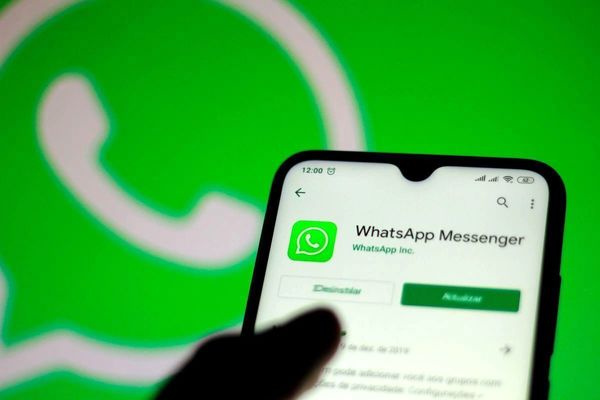
به گزارش مستقل آنلاین؛ مشکل فیلترینگ و عدم اتصال به برنامههایی مثل تلگرام یکی از دلایل محبوبیت واتساپ در بین کاربران است. همچنین این اپلیکیشن با داشتن امکاناتی مانند برقراری تماس تصویری، صوتی و … جزو پرطرفدارترین برنامههای سوشال بهشمار میرود. پس اگر واتساپ در لیست برنامههای پراستفاده گوشی شما هم قرار دارد، این مقاله را از دست ندهید. در این مطلب قصد داریم از میزان مصرف اینترنت واتساپ حرف بزنیم و چند ترفند برای کاهش آن پیشنهاد بدهیم.
فهرست مطالب:
میزان اینترنت مصرفی واتساپ
راههای کاهش مصرف اینترنت واتس آپ
گزینهی «Use less data»
غیرفعالکردن دانلود خودکار
غیرفعالکردن بکاپ چت واتساپ
کاهش حجم مصرف اینترنت واتس آپ
میزان اینترنت مصرفی واتساپ
در این بخش توضیح میدهیم که هر کدام از امکانات اپلیکیشن واتساپ، چقدر از حجم داده شما را مصرف میکنند.
دریافت/ ارسال پیام متنی: حدود ۵ کیلوبایت
پیام صوتی/ تصویری: ۱ تا ۳ مگابایت
تماشای ویدیوی ارسالشده: حدود ۵ مگابایت در دقیقه
تماس صوتی ۱ دقیقهای: حدود ۰.۱ مگابایت
تماس تصویری ۱ دقیقهای: حدود ۵ مگابایت
میزان مصرف اینترنت
البته از طرف دیگر میزان حجم مصرفی به سرعت اینترنت شما هم بستگی دارد. برای مثال اینترنت 4G نسبت به اینترنت 3G حجم دادهی بیشتری مصرف میکند. میخواهید بدانید که تا به الان چه میزان اینترنت برای دانلود عکس، فیلم یا تماسهای صوتی و تصویری مصرف کردهاید؟
برنامه واتساپ را باز کنید تا راه آن را به شما نشان بدهیم:
کلیک روی سه نقطه بالای صفحه (سمت راست) > تنظیمات (Setting) > Data and Storage usage > Network usage
در این قسمت میتوانید میزان مصرف اینترنت واتساپ را با جزئیات ببینید. همچنین به کمک آن میتوانید مطلع شوید که کدام قابلیت whatsapp بیشترین حجم دادهی شما را مصرف میکند.
راههای کاهش مصرف اینترنت واتس آپ
در این بخش، چند روش کاربردی در زمینه کاهش مصرف اینترنت را به شما ارائه میدهیم. به کمک این روشها در مصرف حجم دادهی خود صرفهجویی کنید.

گزینهی «Use less data»
فعالسازی Use less data
واتساپ قابلیتی را برای شما فراهم کرده است که بدون نیاز به هیچ برنامهای، در مصرف اینترنت صرفهجویی کنید. به همین دلیل در قسمت تنظیمات اپلیکیشن، گزینهای را برای کاهش مصرف داده قرار است.
البته به این نکته توجه کنید، فعالکردن این گزینه کیفیت تماسهای شما را تحت تاثیر قرار میدهد. در نهایت اگر کاهش کیفیت تماسها آنقدر محسوس نیست، میتوانید از این قابلیت برای صرفهجویی در اینترنت خود استفاده کنید. مسیر پیداکردن آن به صورت زیر است:
بازکردن واتساپ > سه نقطهی بالای صفحه > تنظیمات > Data and storage usage > فعالکردن گزینهی «Use less data for calls»
غیرفعالکردن دانلود خودکار
رفع دانلود خودکار
به محض روشنکردن اینترنت وایفای/ داده با سیل عظیمی از پیامهای واتساپ مواجه میشوید. از ویدیوی پخت یک کیک که خالهجان برایتان فرستاده است تا عکسهای پیکنیک آخر هفتهای که با اقوام رفته بودید. ممکن است در آن لحظه اینترنت برای دانلود این فایلها یا علاقهای به دانلود آنها نداشته باشید؛ اینطور نیست؟
پس بیایید تا روشی را به شما آموزش دهیم تا از دست امکان «دانلود خودکار فایلهای واتس آپ» راحت شوید:
تنظیمات (Setting) > Storage and data > بخش «Media Auto-Dowload» > انتخاب نوع فایل دانلود (Photos/ Audio/ Video/ Document) > کلیک روی گزینه «Never»
غیرفعالکردن بکاپ چت واتساپ
بکاپگیری
شاید برای شما هم پیش آمده است که بعداز روشنکردن اینترنت گوشی، با مشکل کاهش سرعت اینترنت مواجه شده باشید. یک نگاه به نوار اعلانها (Notification) میاندازید و میبینید whatsapp در حال بکاپگیری از چتها است. از حجم اینترنت شما برای پشتیبانگیری خود استفاده میکند و سرعت اینترنت را هم کاهش میدهد. حالا راهحل چیست؟ غیرفعالکردن پشتیبانگیری واتس آپ. چطور؟
بازکردن واتس آپ > سه نقطهی بالای صفحه > تنظیمات > گفتوگوها (Chats) > پشتیبانگیری از گفتوگو (Chat backup) > پشتیبانگیری در گوگل درایو (Backup to Google Drive) > انتخاب گزینهی «هرگز (Never)»

کاهش حجم مصرف اینترنت واتس آپ
میزان استفاده از حجم بستههای اینترنتی یکی از چالشهای بزرگ این روزهاست. استفاده از شبکههای اجتماعی همان قدرت که لذت دارد، هزینهبردار هم خواهد بود. پس چه خوب میشود که با ترفندهایی میزان حجم مصرفی را کاهش دهید. در این مطلب سعی کردیم تمام روشهای لازم برای صرفهجویی میزان مصرف اینترنت واتساپ را به شما آموزش دهیم. امیدواریم که با انجام آنها به درستی حجم دادهی اینترنتی خود را مدیریت کنید. تجربهی حضور به صرفه در اپلیکیشن watsup لذت ببرید.
میزان مصرف اینترنت تماس واتساپ چقدر است؟
بستگی به میزان سرعت اینترنت شما دارد. بهطور میانگین میتوان گفت که یک تماس صوتی ۷۴۰ کیلوبایت بر دقیقه اینترنت مصرف میکند.
آیا هزینه تماس تصویری واتس آپ دوطرفه است؟
بله؛ حجم اینترنت مشخصی از بستهی اینترنتی هر دو طرف کسر میشود.
چگونه تنظیمات واتساپ را طوری تغییر دهیم که فقط از وایفای استفاده کند؟
در قسمت تنظیمات روی گزینهی «Storage and Data» کلیک و برای دانلود رسانههای مختلف گزینهی «Wi-Fi» را انتخاب کنید.






ارسال نظر